Purge de données
La purge est un processus informatique visant à supprimer définitivement les données d'un système. Ce traitement est généralement recommandé lorsqu'il devient nécessaire de :
-
supprimer des données obsolètes ;
-
réduire la volumétrie de la base de données, notamment lorsque le système est utilisé depuis plusieurs années ;
-
optimiser les performances (les délais de traitement étant mécaniquement réduits par la suppression des données) ;
-
respecter des contraintes légales (ex : normes CNIL en France relatives au stockage des données personnelles).
Au sommaire
Les jobs de purge
Unified fournit nativement 10 jobs dédiés, créés par défaut et non supprimables. Ils vous permettent de cibler le type de données à supprimer. Dans Unified, ce sont généralement les fichiers .log et les passages dans les scénarios vocaux qui sont les plus volumineux en base de données.
Attention ! Les jobs de purge sont tous actifs par défaut, c'est-à-dire programmés et récurrents, afin que les données anciennes soient supprimées régulièrement, dans le respect du règlement général de la protection des données (RGPD). Des durées de rétention par défaut sont prédéfinies dans Unified et sont personnalisables si souhaité.
|
Purge calls |
|
|
Purge calls - detailed logs |
|
|
Purge calls - passage in scenarios |
|
|
Purge chat |
|
|
Purge customers |
|
|
Purge licence consumption |
|
|
Purge records |
|
|
Purge sessions |
|
|
Purge threads |
|
|
Purge stat threads |
|
Prérequis et vérifications
Pour éviter toute suppression malencontreuse, vous devez paramétrer les périodes minimales de rétention des données à conserver, c'est-à-dire les N derniers jours à ne pas supprimer. Par mesure de sécurité, des valeurs par défaut sont prédéfinies dans Unified.
Paramétrage global
Il s'applique à tous les tenants existants dans le système.
-
Ouvrez le fichier de configuration du serveur nommé /var/akio/etl/data/conf/purge-configuration.xml avec l'application dédiée.
-
Saisissez la durée de rétention, exprimée en jours, pour chaque job de purge.
-
Enregistrez vos modifications : elles sont prises en compte immédiatement.
Paramétrage par tenant
Vous avez la possibilité de personnaliser les durées de rétention par tenant. Dans ce cas, ce paramétrage prévaut à celui fait globalement.
-
Ouvrez le fichier de configuration du serveur nommé /var/akio/etl/data/conf/tenants/tenant_id/purge-configuration.xml avec l'application dédiée.
-
Saisissez la durée de rétention, exprimée en jours, pour chaque job de purge.
-
Enregistrez vos modifications : elles sont prises en compte immédiatement.
Paramétrage par file
Ce paramétrage n'est valable que pour les jobs de purge des dossiers (purge threads) et des statistiques associées (purge stat threads). Dans ce cas, vous avez la possibilité de personnaliser des durées de rétention par file. Ce paramétrage prévaut à celui fait globalement ou par tenant.
-
Connectez-vous aux différents serveurs de base de données contenant les bases USER et BI.
-
Effectuez la mise à jour des durées de rétention, exprimées en jours, pour toutes les files concernées dans la colonne purge_days_to_keep des tables mailboxes et dim_queues respectivement dans les bases USER et BI pour la purge des dossiers.
-
Effectuez la mise à jour des durées de rétention, exprimées en jours, pour toutes les files concernées dans la colonne purge_days_to_keep_stat_add des tables mailboxes et dim_queues respectivement dans les bases USER et BI pour purger les statistiques des dossiers.
Attention : veillez à bien saisir la même valeur pour une même file dans les 2 bases.
-
Enregistrez vos modifications : elles sont prises en compte immédiatement.
Exemples
Exemple de mise à jour dans la base USER pour les dossiers :
UPDATE mailboxes SET purge_days_to_keep = <période de rétention spécifique pour l'ID de la file> WHERE id = <ID file>;
Exemple de mise à jour dans la base USER pour les statistiques des dossiers :
UPDATE mailboxes SET purge_days_to_keep_stat_add = <période de rétention spécifique pour l'ID de la file> WHERE id = <ID file>;
Exemple de mise à jour dans la base BI :
UPDATE dim_queues SET purge_days_to_keep = <période de rétention spécifique pour l'ID de la file> WHERE tk_queue_id = <ID file>;
Lancer une purge
Il suffit de sélectionner le job de purge concerné, puis de le modifier. La période à supprimer est exprimée en heures. Sa programmation se paramètre exactement comme les autres types de job (type de démarrage, récurrence, etc.). Une table de log est alimentée à chaque fois qu'un job de purge est exécuté et un fichier log est généré comme habituellement.
Attention : la purge s'exécute pour tous les tenants du système, mais en tenant compte des durées de rétention paramétrées par tenant.
-
Dans le menu Administration système, cliquez sur Jobs.
-
Cliquez sur le bouton Modifier (
 ) situé sur la ligne du job de purge à planifier.
) situé sur la ligne du job de purge à planifier.
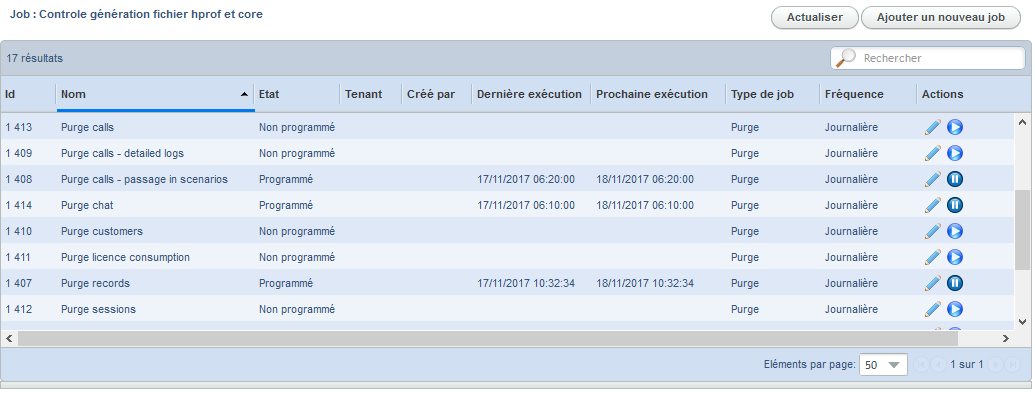
-
Modifiez les propriétés du job.
-
Cliquez sur Enregistrer (avec planification du job) ou Enregistrer sans programmer (sans planification) selon votre besoin.
Unified enregistre les modifications. Le job passe à l'état Programmé et est suspendu.
Consulter l'historique de purge
Chaque purge exécutée est tracée et alimentée dans une table de logs nommée purge_history de la base de données USER. Vous pouvez ainsi exploiter ces données, à l'aide d'outils dédiés.
Vous y retrouverez notamment :
-
les thèmes impactés,
-
les tenants concernés,
-
les tables principales impactées,
-
la période supprimée,
-
les durées de rétention définies,
-
le nombre de lignes supprimées,
-
le nombre de jours restant à purger.